நீங்கள் பார்த்தால் காட்சி பயன்முறையை மாற்ற முடியவில்லை பிழை பாப்அப் அறிவிப்பு இல் என்விடியா நீங்கள் ஒரு விளையாட்டைத் தொடங்கும்போது, சிக்கலைத் தீர்க்க இந்தப் பதிவு உங்களுக்கு உதவும். என்விடியா கிராபிக்ஸ் கார்டுகளைக் கொண்ட கணினிகளில் பிழை ஏற்படுகிறது. பயனர்களின் கூற்றுப்படி, அவர்கள் ஒரு விளையாட்டைத் தொடங்கும் போதெல்லாம் இந்த பிழை செய்தி மேல்தோன்றும். ஒவ்வொரு விளையாட்டிலும் இந்த பிழை செய்தி தானாகவே தோன்றும் என்பதால் எரிச்சலூட்டுகிறது.

சரி காட்சி முறை NVIDIA பிழையை மாற்ற முடியவில்லை
நீங்கள் பார்த்தால் காட்சி பயன்முறையை மாற்ற முடியவில்லை உங்கள் விண்டோஸ் சிஸ்டத்தில் கேமைத் தொடங்கும் போது என்விடியா பிழைச் செய்தி, பின்வரும் தீர்வுகள் உங்களுக்கு உதவும்.
- உங்கள் ஆண்டிவைரஸை தற்காலிகமாக முடக்கவும்
- என்விடியா இயக்கியைப் புதுப்பிக்கவும்
- உங்கள் என்விடியா காட்சி முறை அமைப்புகளைச் சரிபார்க்கவும்
- Windows Event Viewer இல் பிழை பதிவுகளைச் சரிபார்க்கவும்
- ஒரு சுத்தமான பூட் நிலையில் உள்ள சிக்கலைத் தீர்க்கவும்
இந்த திருத்தங்கள் அனைத்தையும் விரிவாகப் பார்ப்போம்.
1] உங்கள் ஆண்டிவைரஸை தற்காலிகமாக முடக்கவும்
சில பயனர்கள் தங்கள் வைரஸ் தடுப்பு மென்பொருளை பிழைக்கு காரணம் என்று கண்டறிந்தனர். வைரஸ் தடுப்பு செயலியை முடக்கிய பிறகு அல்லது அணைத்த பிறகு, சிக்கல் சரி செய்யப்பட்டது. உங்களுக்கும் இப்படி இருக்கலாம். உங்கள் வைரஸ் தடுப்பு செயலியை அணைத்து, பின்னர் விளையாட்டைத் தொடங்கவும். இந்த முறை பிழைச் செய்தி வருகிறதா இல்லையா என்பதைப் பார்க்கவும். இல்லையெனில், உங்கள் வைரஸ் தடுப்பு விளையாட்டுடன் முரண்படுகிறது. இந்த வழக்கில், விளையாட்டை விளையாடும் போது உங்கள் வைரஸ் தடுப்பு செயலிழக்க செய்யலாம்.
2] என்விடியா இயக்கியைப் புதுப்பிக்கவும்
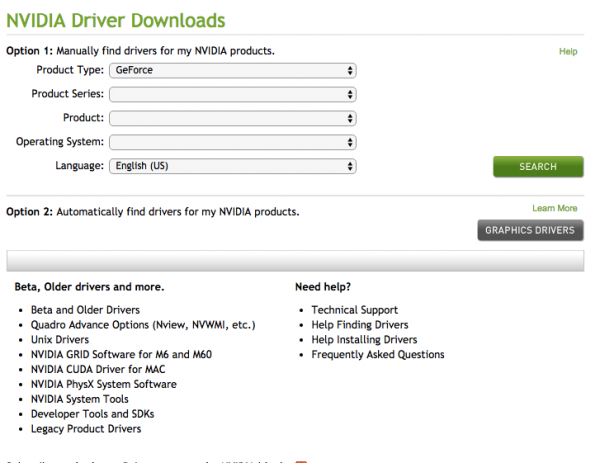
எம்எஸ் டிஸ்ப்ளே அடாப்டர் இணைக்கப்படவில்லை
நீங்கள் NVIDIA கிராபிக்ஸ் கார்டு இயக்கியின் சமீபத்திய பதிப்பைப் பயன்படுத்துகிறீர்கள் என்பதை உறுதிப்படுத்தவும். காலாவதியான NVIDIA இயக்கிகளுடன் உங்கள் கணினி இயங்கினால் சிக்கல்கள் ஏற்படலாம். இதற்கு, நீங்கள் செய்ய வேண்டும் உங்கள் கிராபிக்ஸ் அட்டை இயக்கியின் சமீபத்திய பதிப்பைப் பதிவிறக்கவும் NVIDIA இன் அதிகாரப்பூர்வ இணையதளத்தில் இருந்து. சரியான இயக்கியைப் பதிவிறக்க உங்கள் கிராபிக்ஸ் கார்டு தயாரிப்பு வகை மற்றும் தயாரிப்புத் தொடரை நீங்கள் அறிந்திருக்க வேண்டும்.
இயக்கியைப் பதிவிறக்கிய பிறகு, உங்கள் கணினியில் என்விடியா கிராபிக்ஸ் கார்டு இயக்கியின் சமீபத்திய பதிப்பை நிறுவ நிறுவி கோப்பை இயக்கவும்.
3] உங்கள் என்விடியா காட்சி முறை அமைப்புகளைச் சரிபார்க்கவும்
NVIDIA கண்ட்ரோல் பேனலில் உள்ள உங்கள் காட்சி அமைப்புகள் நீங்கள் முன்பு அமைத்ததிலிருந்து மாற்றப்படலாம். உங்கள் என்விடியா கண்ட்ரோல் பேனல் அமைப்புகளை இயல்புநிலைக்கு மீட்டமைக்கும்போது இது நடக்கும். இந்த வழக்கில், சிக்கலை சரிசெய்ய மீண்டும் காட்சி பயன்முறையை மாற்றலாம்.
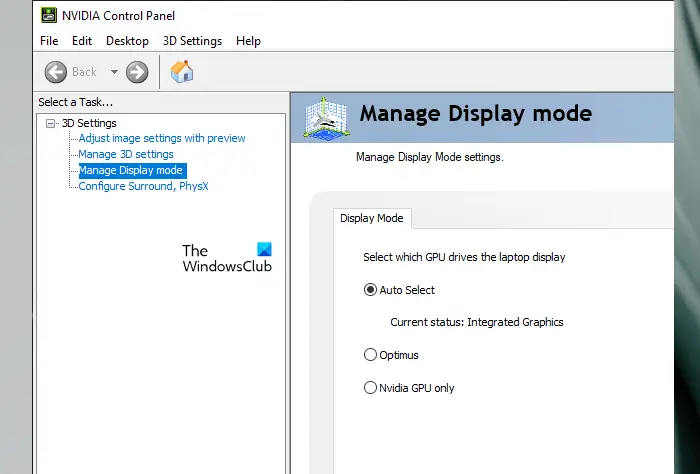
சில பயனர்கள் தங்களின் டிஸ்ப்ளே மோடு ஆப்டிமஸிலிருந்து ஆட்டோ செலக்ட் என மாற்றப்பட்டதாகத் தெரிவித்தனர். அவர்கள் தங்கள் காட்சிப் பயன்முறையை மீண்டும் மாற்றியபோது சிக்கல் சரி செய்யப்பட்டது ஆப்டிமஸ் . இருப்பினும், சில பயனர்கள், க்கு மாறுகிறார்கள் NVIDIA GPU மட்டும் காட்சி பயன்முறை வேலை செய்தது. காட்சி பயன்முறையை மாற்றுவதற்கான விருப்பம் இதன் கீழ் கிடைக்கிறது காட்சி பயன்முறையை நிர்வகிக்கவும் என்விடியா கண்ட்ரோல் பேனலில் அமைத்தல்.
4] Windows Event Viewer இல் பிழைப் பதிவுகளைச் சரிபார்க்கவும்
அறிக்கைகளின்படி, NVIDIA கண்ட்ரோல் பேனல் மற்றும் பிற பயன்பாடுகளுக்கு இடையிலான மோதலால் இந்த பிழை ஏற்படுகிறது. இந்த பிழையின் குற்றவாளிகள் என வெவ்வேறு பயனர்கள் வெவ்வேறு பயன்பாடுகளைப் புகாரளித்துள்ளனர். எனவே, உங்கள் விஷயத்திலும் இந்த மோதலுக்கான சாத்தியக்கூறுகள் அதிகம்.
யூ.எஸ்.பி டிரைவ் விண்டோஸ் 10 ஐ வெளியேற்றவும்
நீங்கள் பயன்படுத்தலாம் விண்டோஸ் நிகழ்வு பார்வையாளர் இந்த பிழை செய்தியின் விவரங்களைப் பார்க்க. பிழை ஏற்பட்டால், விண்டோஸ் ஒரு பிழை பதிவை உருவாக்குகிறது. Windows Event Viewer இல் அனைத்து பிழை பதிவுகளையும் பார்க்கலாம்.
- விண்டோஸ் நிகழ்வு பார்வையாளரைத் திறக்கவும்.
- விரிவாக்கு விண்டோஸ் பதிவுகள் கோப்புறை.
- தேர்ந்தெடு விண்ணப்பம் .
- வலது பக்கத்தில், கிளிக் செய்யவும் தற்போதைய பதிவை வடிகட்டவும் .
- தேர்ந்தெடு எச்சரிக்கை மற்றும் பிழை உள்ளே நிகழ்வு நிலை சரி என்பதைக் கிளிக் செய்யவும்.
- பிழை மற்றும் எச்சரிக்கை பதிவுகள் தேதி மற்றும் நேரத்துடன் குறைக்கப்பட்ட வரிசையில் வரிசைப்படுத்தப்படும்.
நிகழ்வு மூல மற்றும் தேதி & நேரத்தின் உதவியுடன், முரண்பட்ட பயன்பாட்டை அறிய பிழையின் விவரங்களை நீங்கள் பார்க்கலாம்.
5] ஒரு சுத்தமான பூட் நிலையில் உள்ள சிக்கலைத் தீர்க்கவும்
நிகழ்வுப் பார்வையாளரிடமிருந்து போதுமான தகவலைப் பெறவில்லை எனில், பிரச்சனைக்குரிய பயன்பாடு அல்லது சேவையைக் கண்டறிய, சுத்தமான துவக்க நிலையில் சரிசெய்துகொள்ளுமாறு பரிந்துரைக்கிறோம்.
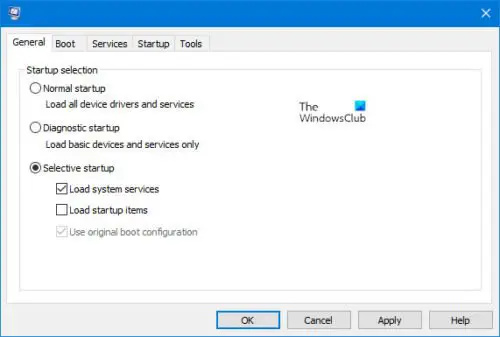
செய்ய உங்கள் கணினியை சுத்தமான துவக்க நிலையில் தொடங்கவும் , MSCconfig ஐப் பயன்படுத்தவும். சுத்தமான துவக்க நிலையில், அனைத்து மூன்றாம் தரப்பு பயன்பாடுகளும் சேவைகளும் முடக்கப்பட்டிருக்கும். எனவே, முரண்பாடான பின்னணி பயன்பாடு அல்லது மூன்றாம் தரப்பு சேவையின் காரணமாக சிக்கல் ஏற்பட்டால், அது சுத்தமான துவக்க நிலையில் ஏற்படாது.
க்ளீன் பூட் ஸ்டேட்டிற்குள் நுழைந்த பிறகு, உங்கள் கேமை துவக்கி, பிழை ஏற்பட்டால் பார்க்கவும். இல்லையெனில், பிரச்சனைக்குரிய பயன்பாடு அல்லது சேவையை அடையாளம் காணவும்.
இலவச டிவிடி கிளப்புகள்
சிக்கல் நிறைந்த பயன்பாடு அல்லது சேவையை அடையாளம் காண, பின்வருவனவற்றைச் செய்யவும்:
- சில தொடக்கப் பயன்பாடுகளை இயக்கி உங்கள் கணினியை மறுதொடக்கம் செய்யவும்.
- விளையாட்டைத் துவக்கி, சிக்கல் தொடர்ந்தால் சரிபார்க்கவும். ஆம் எனில், ஸ்டார்ட்அப் ஆப்ஸை ஒவ்வொன்றாக முடக்கி, ஒவ்வொரு முறை ஸ்டார்ட்அப் ஆப்ஸை முடக்கும் போதும் உங்கள் கணினியை மறுதொடக்கம் செய்யுங்கள்.
- சிக்கல் நீடித்தால் சரிபார்க்கவும்.
இரண்டாவது கட்டத்தில் சிக்கல் ஏற்படவில்லை எனில், மற்றொரு தொகுதி தொடக்க பயன்பாடுகளை முடக்கி, சிக்கல் தொடங்கும் பயன்பாட்டைக் கண்டறிய மேலே உள்ள மூன்று படிகளை மீண்டும் செய்யவும். முரண்பட்ட மூன்றாம் தரப்பு சேவையை அடையாளம் காண அதே படிகளை மீண்டும் செய்யவும். ஆனால் இந்த நேரத்தில், மூன்றாம் தரப்பு சேவைகளை ஒவ்வொன்றாக இயக்க அல்லது முடக்க நீங்கள் MSConfig ஐப் பயன்படுத்த வேண்டும். முரண்பட்ட பயன்பாட்டைக் கண்டறிந்ததும், அதை நிறுவல் நீக்கவும்.
MSConfig ஐப் பயன்படுத்தும் போது, நீங்கள் மூன்றாம் தரப்பு சேவைகளை மட்டுமே முடக்குகிறீர்கள் என்பதை உறுதிப்படுத்திக் கொள்ளுங்கள், Windows அத்தியாவசிய சேவைகளை அல்ல. நீங்கள் என்றால் தவறுதலாக அனைத்து சேவைகளையும் முடக்கு , உங்கள் கணினியைப் பயன்படுத்த முடியாது.
Epic Games Launcher, LightShot screenshot app, PowerToys, Spotify, Google Drive for Windows போன்றவை பயனர்களால் புகாரளிக்கப்பட்ட முரண்பட்ட நிரல்களில் சில.
படி : என்விடியா கண்ட்ரோல் பேனல் அமைப்புகளைச் சேமிக்கவில்லை .
எக்ஸ்பாக்ஸ் ஒன் சாதனங்கள் எதுவும் கிடைக்கவில்லை
என்விடியா கண்ட்ரோல் பேனலில் எனது காட்சியை ஏன் மாற்ற முடியாது?
NVIDIA கண்ட்ரோல் பேனலில் காட்சி பயன்முறையை மாற்ற முடியாமல் போனதற்கு பல காரணங்கள் இருக்கலாம். உங்கள் வைரஸ் தடுப்பு NVIDIA கண்ட்ரோல் பேனலுடன் முரண்படலாம் மற்றும் காட்சி பயன்முறையை மாற்றுவதைத் தடுக்கலாம். அல்லது மூன்றாம் தரப்பு ஆப்ஸ் மோதலை உருவாக்கி இருக்கலாம்.
எனது என்விடியா காட்சி பயன்முறையை எவ்வாறு மாற்றுவது?
உங்கள் என்விடியா காட்சிப் பயன்முறையை மாற்ற, என்விடியா கண்ட்ரோல் பேனலைத் திறக்கவும். நீங்கள் என்விடியா கண்ட்ரோல் பேனலை வலது கிளிக் சூழல் மெனுவிலிருந்து திறக்கலாம். என்விடியா கண்ட்ரோல் பேனல் திறக்கும் போது, தேர்ந்தெடுக்கவும் காட்சி பயன்முறையை நிர்வகிக்கவும் கீழ் 3D அமைப்புகள் இடது பக்கத்தில் கிளை. இப்போது, உங்கள் காட்சி பயன்முறையை மாற்றலாம்.
அடுத்து படிக்கவும் : என்விடியா காட்சி அமைப்புகள் கிடைக்கவில்லை .















